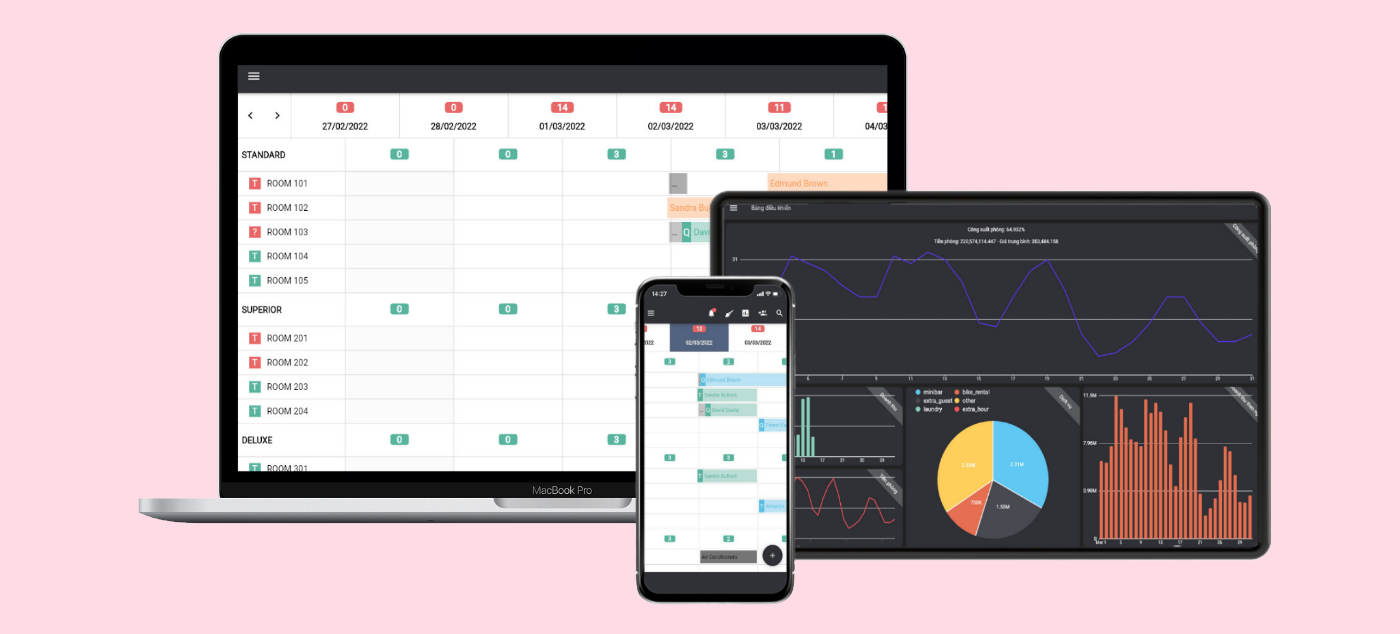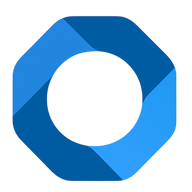Bảng hướng dẫn cụ thể và chi tiết nhất để sử dụng phần mềm quản lý khách sạn OnePMS.
Hãy ghé thăm kênh Youtube của chúng tôi để đón xem những chỉ dẫn chi tiết hơn cùng những mẹo hay ho trong việc sử dụng OnePMS nhé!
Cài đặt phần mềm quản lý khách sạn OnePMS
Sau khi truy cập vào đường dẫn https://app.onepms.net/, làm theo những bước sau để cài đặt phần mềm OnePMS vào thiết bị của bạn.
Đối với máy tính
Sau khi vào được màn hình chính của One PMS qua đường link trên, tại thanh tìm kiếm, bấm chọn biểu tượng ‘Cài đặt OnePMS‘. Sau đó chọn nút ‘Cài đặt‘, OnePMS sẽ được tự động cài đặt vào thiết bị của bạn.
Cài đặt trên máy tính
Đối với Iphone
Mở OnePMS trên trình duyệt Google, sau đó nhấn vào biểu tượng ‘Tùy chọn‘. Chọn ‘Thêm vào màn hình chính‘, biểu tượng của phần mềm OnePMS sẽ xuất hiện trên màn hình Iphone.
Nhấn nút tùy chọn
Nhấn thêm vào màn hình chính
Đối với thiết bị Android
Mở ứng dụng trên trình duyệt Chrome, nhấn vào nút Tùy chọn ở góc trên cùng bên phải (3 dấu chấm). Mục lục tùy chọn sẽ hiện ra. Chọn mục Cài đặt ứng dụng sau đó xác nhận Cài đặt, biểu tượng ứng dụng sẽ xuất hiện trên màn hình thiết bị.
Mở ứng dụng trên trình duyệt
Nhấn cài đặt ứng dụng
Xác nhận cài đặt
#1: Tạo tài khoản
Mọi người nếu muốn truy cập vào phần mềm quản lý khách sạn One PMS, bắt buộc phải có ít nhất một tài khoản. Để tạo tài khoản mới, bạn vui lòng làm theo những bước sau:
- Từ màn hình Đăng kí, chọn Đăng kí tài khoản.
- Bảng thông tin thiết yếu sẽ xuất hiện.
- Nhập Email, Mật khẩu, Họ và Tên, Số điện thoại của người dùng.
- Nhấn vào mục tùy chỉnh để chọn giới tính.
- Chọn ngày tháng năm sinh bằng cách nhấn vào biểu tượng cuốn lịch.
- Chọn vị trí công việc của người dùng bằng cách chọn mũi tên hướng xuống bên cạnh mục Chọn nghề nghiệp.
- Enter your National ID, Country, City and Address information Nhập số CCCD, Quốc gia, Thành phố và Địa chỉ.
#2: Tạo khách sạn của bạn
Sau khi đã đăng nhập vào tài khoản với tư cách là chủ khách sạn, bước tiếp theo là tạo thông tin khách sạn.
- Từ cuối màn hình chính, chọn vào dòng chữ Nhấn vào đây để tạo khách sạn của bạn.
- Bảng Thông tin khách sạn sẽ hiện ra.
- Nhập Tên, Số điện thoại, Email, Quốc gia, Thành phố và Đường càng chi tiết càng tốt.
- Chọn múi giờ bằng cách nhấn vào mũi tên hướng xuống bên cạnh mục Múi giờ.
- Chon đơn vị tiền tệ sử dụng tại quốc gia của bạn.
- Chọn logo cho khách sạn bằng cách nhấn vào nút Chọn ảnh, sau đó bạn tải hình ảnh logo có sẵn lên từ thiết bị.
Nhập thông tin khách sạn
#3: Tạo loại phòng và phòng
Tạo hạng phòng
Sau khi tạo khách sạn, bước tiếp theo, bạn tạo các hạng phòng mà khách sạn có thể cung cấp cho khách.
- Chọn Cấu hình, các mục như phòng và hạng phòng sẽ được sổ xuống như hình bên dưới. Tại đây, người dùng có thể tạo hạng phòng mới cũng như thêm phòng vào các hạng phòng đã có sẵn.
- Nhấn chọn Hạng phòng và phòng, một bảng có tên Hạng phòng và phòng sẽ xuất hiện.
Chọn mục hạng phòng và phòng
- Nhấn vào biểu tượng dấu cộng ở phía cuối bảng, sẽ xuất hiện một bảng có tên Tạo hạng phòng.
- Nhập ID loại phòng, Tên, Sức chứa, Giá tối thiểu, Giá và Loại giường, trong đó:
- ID loại phòng: Mã của từng loại phòng, giúp người dùng có thể dễ dàng theo dõi tình trạng phòng.
- Tên: Tên của các loại phòng đã được bao gồm trong khách sạn.
- Sức chứa: Số lượng khách tối đa mà loại phòng đó có thể chứa
- Giá tối thiểu: Mức giá thấp nhất được chấp nhận thanh toán cho khách đối với một hạng phòng.
- Giá: Mức giá cao nhất được chấp nhận thanh toán cho khách đối với một hạng phòng. Mức giá này cũng được hiện rõ trên bảng thông tin lúc thanh toán cho khách.
- Loại giường: Các loại giường mà loại phòng đó có khả năng cung cấp cho khách.
- Nhấn vào biểu tượng lưu để hoàn thành lưu hạng phòng mà bạn vừa tạo.
Nhập thông tin cụ thể của hạng phòng
Tạo phòng
Bước này cho phép bạn tạo phòng dựa vào các hạng phòng đã tại trước ở trên tại phần mềm quản lý khách sạn OnePMS.
- Từ bảng Hạng phòng và phòng, nhấn vào dấu cộng nhỏ màu trắng như hình dưới để thêm phòng.
Nhấn nút thêm phòng
- Bảng Tạo phòng sẽ hiện ra như bên dưới bao gồm những thông tin sau.
- Mã phòng: Mã cụ thể cho mỗi phòng, giúp người dùng có thể dễ dàng trong việc theo dõi tình trạng các phòng.
- Tên: Tên phòng, có thể bao gồm cả chữ và số
- Hạng phòng: Chọn hạng phòng bằng cách bấm vào nút mũi tên hướng xuống bên cạnh tên hạng phòng. Mục này bao gồm tất cả các hạng phòng đã được tạo trước đó.
Nhập thông tin của từng phòng
#4: Đặt phòng
Ở phần này, bạn sẽ được hướng dẫn cách tạo đặt phòng mới và chỉnh sửa những đặt phòng đã có sẵn trong phần mềm quản lý khách sạn OnePMS. Bên cạnh đó, có một vài chức năng khác mà ta có thể sử dụng thêm để việc phục vụ khách hàng diễn ra dễ dàng hơn.
Tạo đặt phòng mới
- Nhấn vào ô tương ứng với ngày mà khách đã đặt phòng trong Bảng tình hình, sau đó chọn Thêm đặt phòng, màn hình đặt phòng sẽ hiện ra như hình dưới. Ngoài ra, bạn có thể thêm đặt phòng mới bằng cách nhấn vào biểu tượng hình tròn chứa dấu cộng ở góc dưới bên trái màn hình.
Nhấn dấu cộng để thêm đặt phòng
- Màn hình Đặt phòng được chia thành 2 phần: Tổng quan và chi tiết
- Tổng quan: Bao gồm các thông tin cơ bản của khách: Tên, Số điện thoại, Email, Ngày đến/đi, Hạng phòng, Nguồn
- Chi tiết: Bao gồm các thông tin về nơi ở mà khách đã đặt: Phòng, Giường, Số lượng người lớn và trẻ em, Mức giá và Tổng tiền
Nhập thông tin khách hàng
- Sau khi điền các thông tin cần thiết, nhấn vào nút dấu cộng màu xanh ở cuối bảng để lưu lai đặt phòng
Chỉnh sửa đặt phòng
Trong trường hợp khách muốn đổi ngày lưu trú, nhà quản lý có thể sử dụng chức năng này để điều chỉnh ngày đến/ ngày đi
- Nhấn vào ô chứa thông tin của khách hàng muốn thay đổi ngày lưu trú
- Chọn biểu tượng chi tiết, những thông tin đã được nhập vào trước đó của khách hàng sẽ hiện ra
- Điều chỉnh lại ngày đến, ngày đi sao cho khớp với nhu cầu của khách hàng
- Nhấn vào nút lưu ở cuối bảng
Lưu ý: Ngày mà khách muốn đổi sang phải trùng hoặc sau ngày hiện tại trong lịch ở tại thời điểm đó. Bạn chỉ có thể đổi ngày nếu khách không đặt phòng khách snaj của bạn thông qua OTAs
Nhận phòng
- Nhấn vào ô màu xanh dương chứa thông tin khách hàng sắp nhận phòng
- Chọn biểu tượng máy bay hạ cánh (nhận phòng)
- Ô này sẽ chuyển thành màu xanh lá, tức là khách đã nhận phòng thành công
Lưu ý: Bạn chỉ có thể hoàn thành thủ tục nhận phòng thành công trong trường hợp phòng đang ở tình trạng sạch và những khách trước đó đã trả phòng
Trả phòng
- Nhấn chọn vào ô đặt phòng có khách đang ở (màu xanh lá)
- Chọn biểu tượng trả phòng (máy bay cất cánh), bảng tình hình như bên dưới sẽ hiện ra
- Nhập đầy đủ từng thanh toán cụ thể hoặc bạn có thể nhập tổng thanh toán một lần tại mục Tổng thanh toán
Hoàn thành thanh toán
Lưu ý: Bạn chỉ có thể hoàn thành trả phòng nếu mục số tiền Còn lại là 0
Xem thêm bài viết về Hướng dẫn theo dõi đặt phòng hôm nay tại đây.
Nếu bạn có bất kì thắc mắc gì về phần mềm quản lý khách sạn miễn phí OnePMS, vui lòng liên hệ với chúng tôi qua những kênh sau:
- Website: https://onepms.net.
- Zalo: https://zalo.me/g/zaksma521
- Telegram: https://t.me/onepms_cs
- Tiktok: https://www.tiktok.com/@onepms